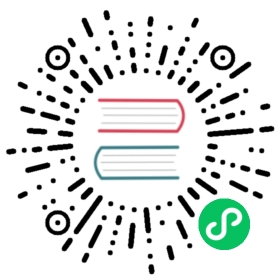7 层 NGINX 负载均衡器上的 TLS 终止(Docker 安装)
如果你的开发或测试环境要求在负载均衡器上终止 TLS/SSL,而不是在 Rancher Server 上,请部署 Rancher 并配置负载均衡器。
如果要在基础设施中对 TLS 集中进行终止,请使用 7 层负载均衡器。7 层负载均衡还能让你的负载均衡器基于 HTTP 属性(例如 cookie 等)做出决策,而 4 层负载均衡器则不能。
本文中的安装步骤将引导你使用单个容器部署 Rancher,并提供 7 层 NGINX 负载均衡器的示例配置。
操作系统,Docker,硬件和网络要求
请确保你的节点满足常规的安装要求。
安装概要
1. 配置 Linux 主机
根据我们的要求配置一个 Linux 主机来启动 Rancher Server。
2. 选择一个 SSL 选项并安装 Rancher
出于安全考虑,使用 Rancher 时请使用 SSL(Secure Sockets Layer)。SSL 保护所有 Rancher 网络通信(如登录和与集群交互)的安全。
 你是否需要:
你是否需要:
- 完成离线安装。
- 记录所有 Rancher API 的事务。
继续之前,请参见高级选项。
选择以下的选项之一:
选项 A:使用你自己的证书 - 自签名
如果要使用自签名证书来加密通信,你必须在负载均衡器(后续步骤)和 Rancher 容器上安装证书。运行 Docker 命令部署 Rancher,将 Docker 指向你的证书。
 先决条件:
先决条件:
创建自签名证书。
- 证书文件的格式必须是 PEM。
使用自签名证书安装 Rancher:
在运行 Docker 命令部署 Rancher 时,将 Docker 指向你的 CA 证书文件。
docker run -d --restart=unless-stopped \ -p 80:80 -p 443:443 \ -v /etc/your_certificate_directory/cacerts.pem:/etc/rancher/ssl/cacerts.pem \ rancher/rancher:latest选项 B:使用你自己的证书 - 可信 CA 签名的证书
如果你的集群面向公众,则最好使用由公认 CA 签署的证书。
 先决条件:
先决条件:
- 证书文件的格式必须是 PEM。
使用授信 CA 签发的证书安装 Rancher:
如果你使用授信 CA 签发的证书,你无需在 Rancher 容器中安装证书。但是,请确保不要生成和存储默认的 CA 证书(你可以通过将 --no-cacerts 参数传递给容器来实现)。
输入以下命令:
docker run -d --restart=unless-stopped \-p 80:80 -p 443:443 \rancher/rancher:latest --no-cacerts
3. 配置负载均衡器
在 Rancher 容器前使用负载均衡器时,容器无需从端口 80 或端口 443 重定向端口通信。你可以通过传递 X-Forwarded-Proto: https 标头禁用此重定向。
负载均衡器或代理必须支持以下内容:
WebSocket 连接
SPDY / HTTP/2 协议
传递/设置以下标头:
标头 值 描述 Host用于访问 Rancher 的主机名。 识别客户端所请求的服务器。 X-Forwarded-Protohttps识别客户端连接负载均衡器或代理时所用的协议。
注意:如果此标头存在,rancher/rancher不会将 HTTP 重定向到 HTTPS。X-Forwarded-Port用于访问 Rancher 的端口。 识别客户端连接到负载均衡器或代理时所用的端口。 X-Forwarded-For客户端 IP 地址 识别客户端的原始 IP 地址。
示例 NGINX 配置
此 NGINX 配置已在 NGINX 1.14 上进行了测试。
 备注
备注
此 NGINX 配置只是一个示例,可能不适合你的环境。如需查阅完整文档,请参见 NGINX 负载均衡 - HTTP 负载均衡。
- 将
rancher-server替换为运行 Rancher 容器的节点的 IP 或主机名。 - 将两处的
FQDN均替换为 Rancher 的 DNS 名称。 - 把
/certs/fullchain.pem和/certs/privkey.pem分别替换为服务器证书和服务器证书密钥的位置。
worker_processes 4;worker_rlimit_nofile 40000;events {worker_connections 8192;}http {upstream rancher {server rancher-server:80;}map $http_upgrade $connection_upgrade {default Upgrade;'' close;}server {listen 443 ssl http2;server_name FQDN;ssl_certificate /certs/fullchain.pem;ssl_certificate_key /certs/privkey.pem;location / {proxy_set_header Host $host;proxy_set_header X-Forwarded-Proto $scheme;proxy_set_header X-Forwarded-Port $server_port;proxy_set_header X-Forwarded-For $proxy_add_x_forwarded_for;proxy_pass http://rancher;proxy_http_version 1.1;proxy_set_header Upgrade $http_upgrade;proxy_set_header Connection $connection_upgrade;# 此项允许执行的 shell 窗口保持开启,最长可达15分钟。不使用此参数的话,默认1分钟后自动关闭。proxy_read_timeout 900s;proxy_buffering off;}}server {listen 80;server_name FQDN;return 301 https://$server_name$request_uri;}}
后续操作
- 推荐:检查单节点备份和恢复。你可能暂时没有需要备份的数据,但是我们建议你在常规使用 Rancher 后创建备份。
- 创建 Kubernetes 集群:配置 Kubernetes 集群。
常见问题和故障排除
如果你需要对证书进行故障排除,请参见此章节。
高级选项
API 审计
如果你需要记录所有 Rancher API 事务,请将以下标志添加到安装命令中,从而启用 API 审计功能。
-e AUDIT_LEVEL=1 \-e AUDIT_LOG_PATH=/var/log/auditlog/rancher-api-audit.log \-e AUDIT_LOG_MAXAGE=20 \-e AUDIT_LOG_MAXBACKUP=20 \-e AUDIT_LOG_MAXSIZE=100 \
离线环境
如果你访问此页面是为了完成离线安装,则在运行安装命令时,先将你的私有镜像仓库 URL 附加到 Server 标志中。也就是说,在 rancher/rancher:latest 前面添加 <REGISTRY.DOMAIN.COM:PORT> 和私有镜像仓库 URL。
示例:
<REGISTRY.DOMAIN.COM:PORT>/rancher/rancher:latest
持久化数据
Rancher 使用 etcd 作为数据存储。如果 Rancher 是使用 Docker 安装的,Rancher 会使用嵌入式 etcd。持久化数据位于容器的 /var/lib/rancher 路径中。
你可以将主机卷挂载到该位置,来将数据保留在运行它的主机上:
docker run -d --restart=unless-stopped \-p 80:80 -p 443:443 \-v /opt/rancher:/var/lib/rancher \--privileged \rancher/rancher:latest
Rancher 2.5 开始需要特权访问。
这个 7 层 NGINX 配置已经在 NGINX 1.13(Mainline)和 1.14(Stable)版本上进行了测试。
 备注
备注
此 NGINX 配置只是一个示例,可能不适合你的环境。如果需要查阅完整文档,请参见 NGINX 负载均衡 - TCP 和 UDP 负载均衡器。
upstream rancher {server rancher-server:80;}map $http_upgrade $connection_upgrade {default Upgrade;'' close;}server {listen 443 ssl http2;server_name rancher.yourdomain.com;ssl_certificate /etc/your_certificate_directory/fullchain.pem;ssl_certificate_key /etc/your_certificate_directory/privkey.pem;location / {proxy_set_header Host $host;proxy_set_header X-Forwarded-Proto $scheme;proxy_set_header X-Forwarded-Port $server_port;proxy_set_header X-Forwarded-For $proxy_add_x_forwarded_for;proxy_pass http://rancher;proxy_http_version 1.1;proxy_set_header Upgrade $http_upgrade;proxy_set_header Connection $connection_upgrade;# 此项允许执行的 shell 窗口保持开启,最长可达15分钟。不使用此参数的话,默认1分钟后自动关闭。proxy_read_timeout 900s;proxy_buffering off;}}server {listen 80;server_name rancher.yourdomain.com;return 301 https://$server_name$request_uri;}